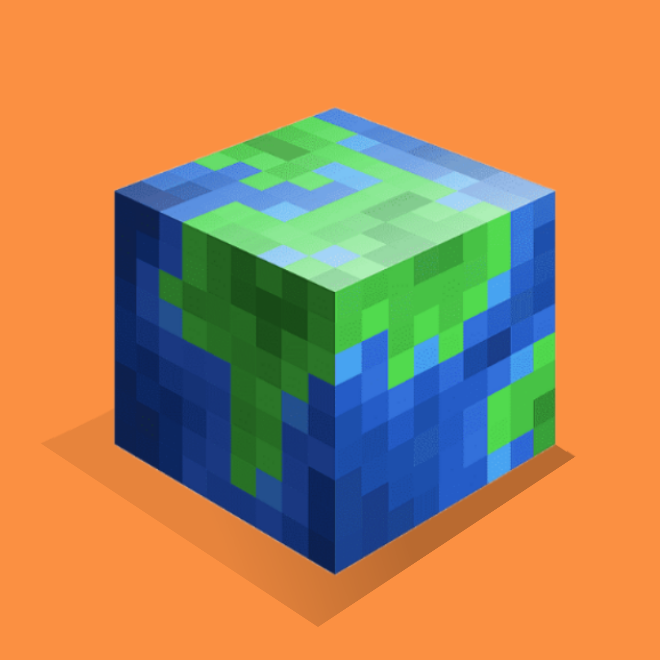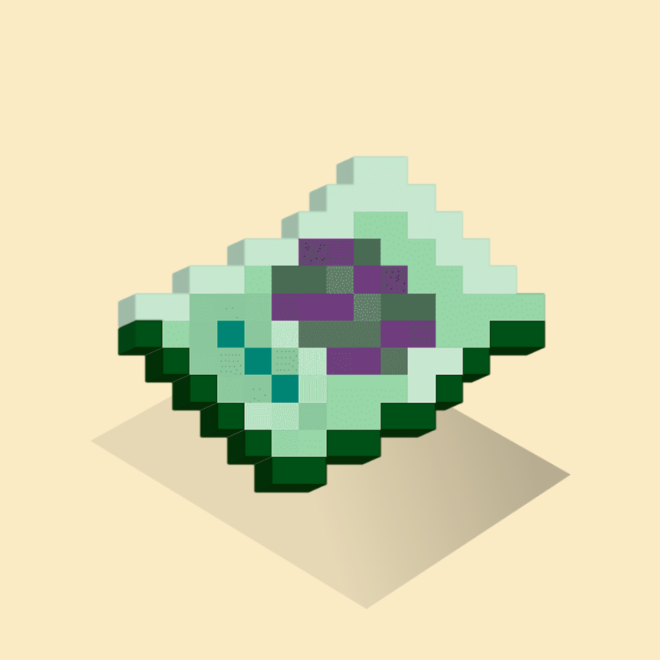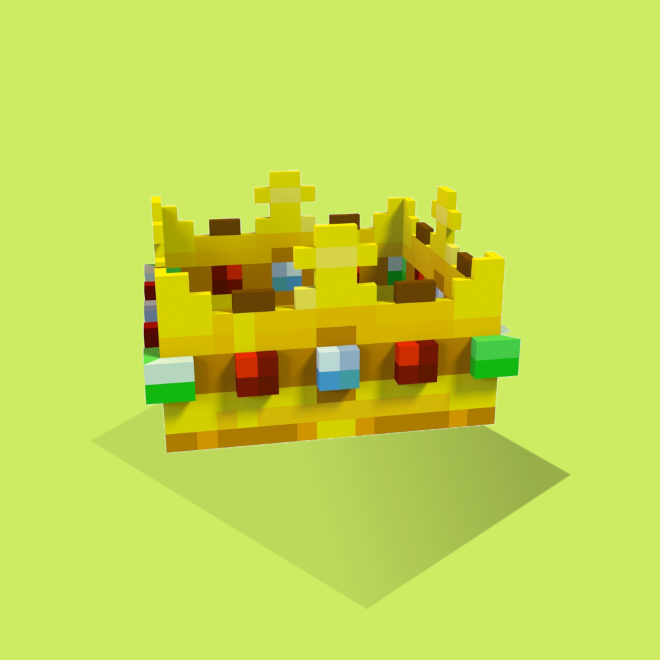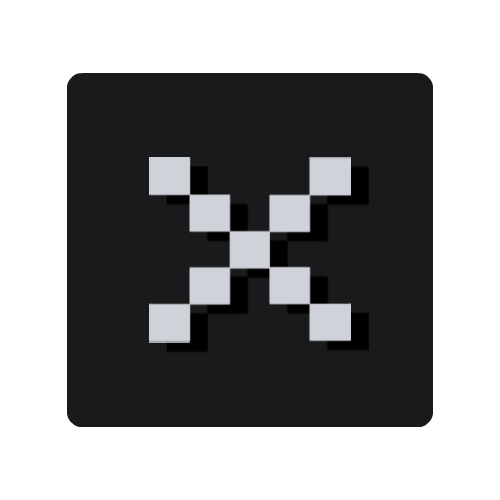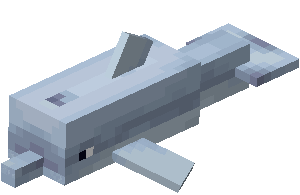 |
Explicación sobre |
Explicación Oficial - Feb 12, 2025
En este apartado te mostramos cómo actualizar tu versión de Minecraft Java. Si bien Minecraft por lo general se actualiza automáticamente en todas las plataformas, a veces puedes forzar una actualización trabada instalándola en forma manual. Ten presente que para poder descargar una actualización de Minecraft tienes que estar conectado a Internet en la plataforma a utilizar.
Paso 1 (Java) - Abrir el listado de versiones actuales
Abre tu aplicación de Minecraft (ya sea el lanzador oficial u otro lanzador no premium) haciendo doble click sobre el icono y espera a que cargue la pantalla de inicio. En este caso, seguiremos la guía basada en el lanzador oficial de Minecraft.
Para poder cambiar la versión de juego que estás usando, solo tienes que seguir 3 sencillos pasos. El primero es localizar el apartado de versiones del juego. Podrás ver que a la izquierda del botón central de JUGAR tienes una pestaña que muestra el nombre de la versión que tienes instalada y la versión. Como puedes tener muchas versiones instaladas, podrás clicar sobre esta pestaña y se desplegará un menú que mostrará todas las versiones que tengas instaladas.
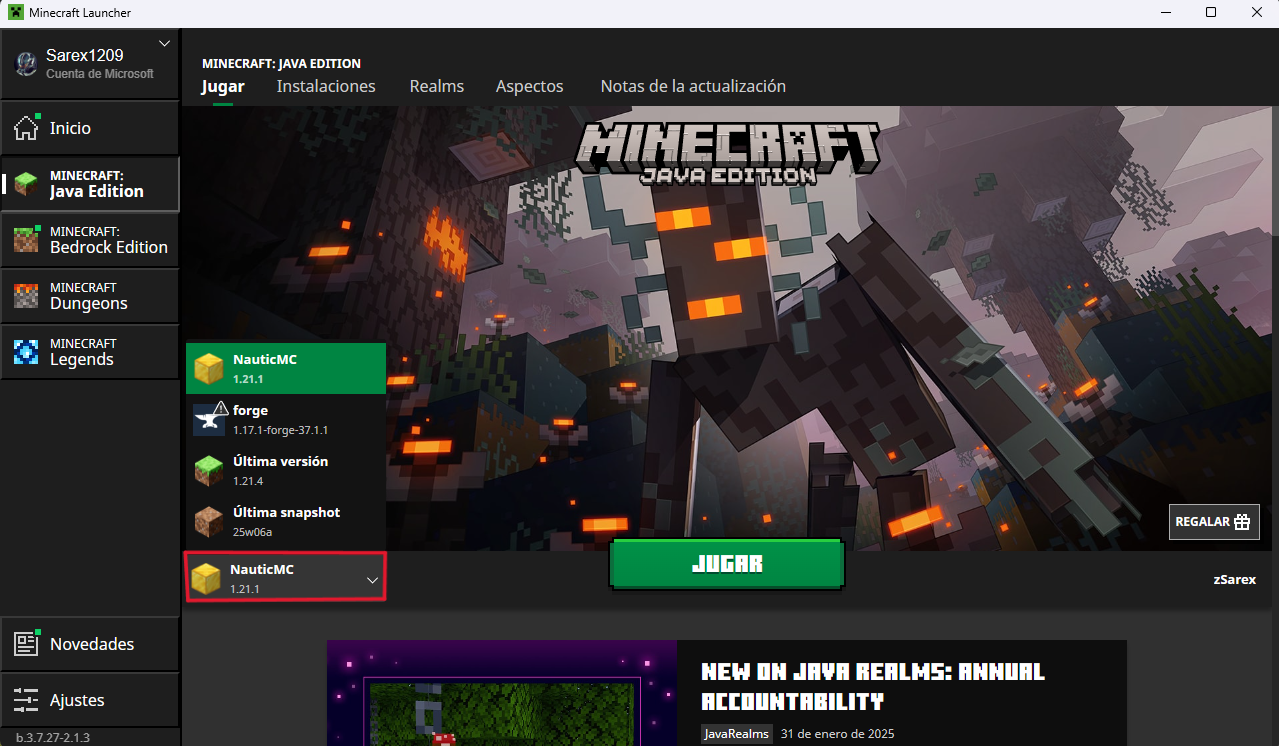
Paso 2 (Java) - Modificar tu versión de juego
En la parte superior podrás ver varias opciones como Jugar, Instalaciones, Realms, Aspectos y Notas de actualización. La opción que nos interesa es la llamada "Instalaciones", que será donde podamos modificar todas las existentes, agregar nuevas y eliminarlas.
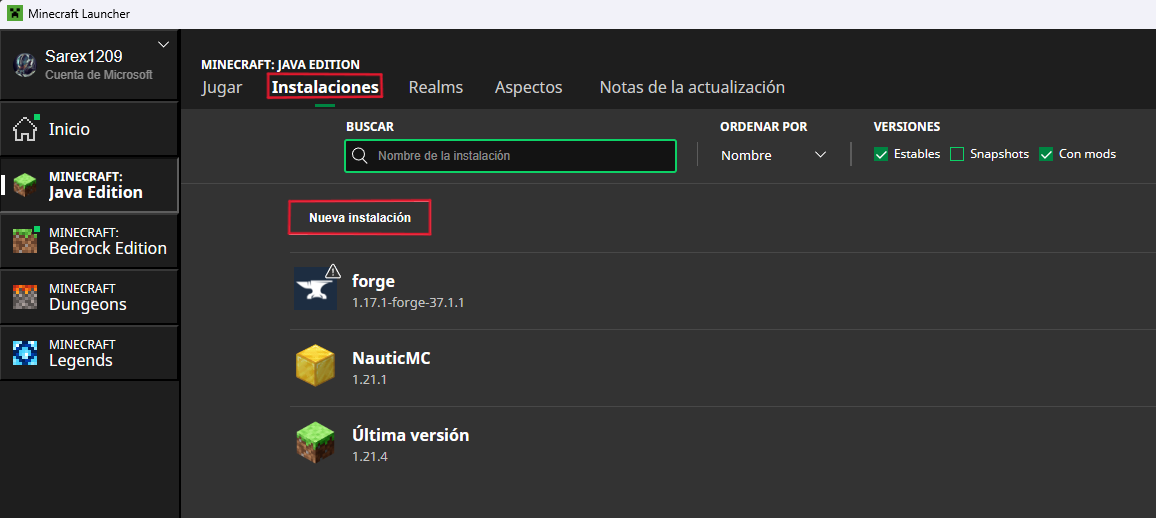
Para agregar una nueva versión de juego en tu Minecraft, tienes que clicar sobre la opción "Nueva Instalación". Además por si te interesa saberlo, si dejas el puntero de tu ratón sobre el resto de versiones que aparecen en el listado inferior, verás que te permitirá duplicarla, eliminarla o editarla.
Paso 3 (Java) - Crear nueva versión de juego
Cuando hagas click en la opción de nueva instalación, te aparecerá una pantalla como la mostrada a continuación. En ella te permitirá asignar un nombre personalizado a tu versión (poco útil, pero puede venirte bien) y lo más importante será elegir la versión de juego que deseas instalarte. Podrás ver un inmenso desplegable con todas las versiones oficiales, snapshots y otras versiones especiales que te instales, como Forge. Tan solo tienes que buscar la versión de juego en la que deseas jugar, como por ejemplo 1.21.1, y hacer click en el botón inferior de "Instalar".
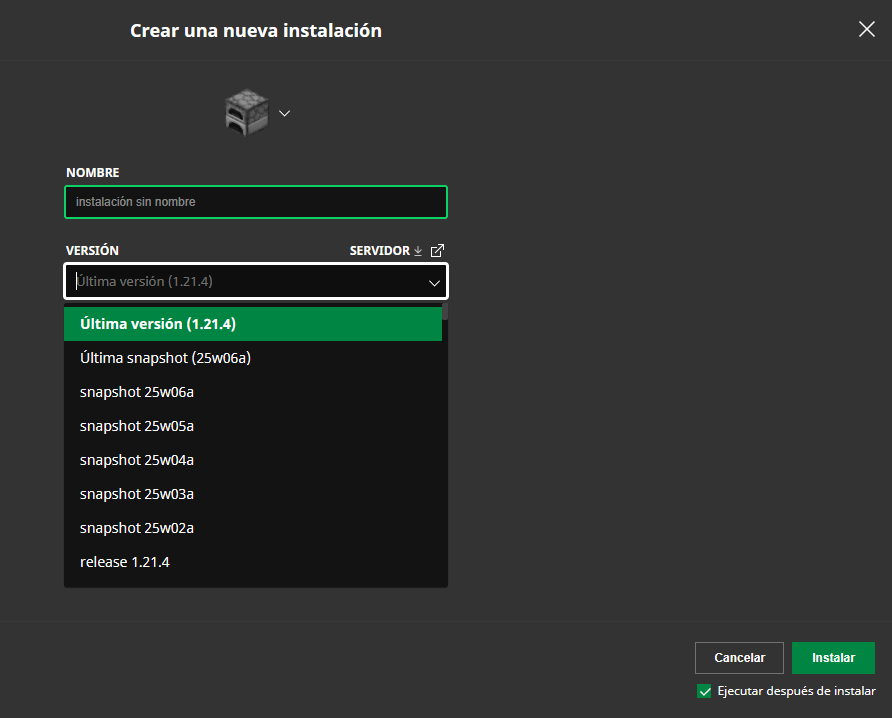
Finalmente, solo tendrás que volver a la pantalla inicial de tu juego y seleccionar tu nueva versión creada, en el menú desplegable como te mostramos en el primer paso.
¿Quieres ver algo más?
Puedes volver al menú de inicio o pedir ayuda al soporte
SOBRE NOSOTROS
Todos los derechos reservados. 2025 © NauticMC | NauticMC no está afiliado de ninguna manera con Mojang, AB. Tampoco debe considerarse respaldado por Mojang, AB.